Neste tutorial você verá como migrar seu site Wordpress criado na Localhost, ou seja, no seu computador, para uma hospedagem da i7 Host.
Para executar esse tutorial, você deve ter um WordPress zerado em sua hospedagem.
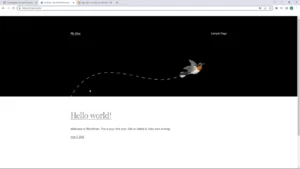
Com o Wordpress instalado, iremos acessar o painel do administrador desse domínio. Então, basta você colocar na barra de pesquisa o seu domínio + wp-admin, exemplo: i7host.net.com.br/wp-admin/
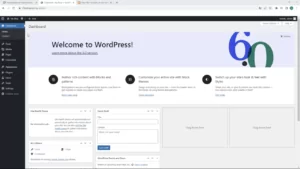
Após ter logado no Wordpress da sua hospedagem, vamos deixar esse painel de lado e iremos acessar o Wordpress que criamos no nosso computador.
Então, acesse a URL de Localhost para ir até o painel administrativo deste site em Localhost. Para isso, basta colocar o endereço + wp-admin de mim para acessar o painel e migrar seu Wordpress.
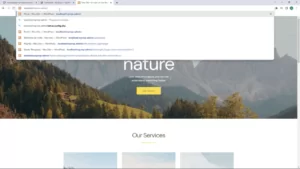
Agora, já dentro do painel do Wordpress do Localhost, o que iremos fazer é instalar um plugin chamado WP Migration e com ele iremos baixar o backup do nosso site. Para isso, iremos no menu lateral e vamos clicar na opção de plugins.
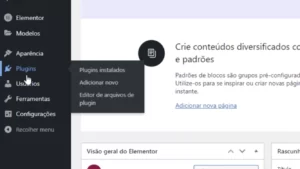
Na página de plugins vamos ir logo acima e clicar no botão adicionar novo.
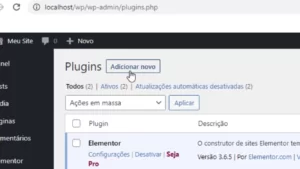
Agora, iremos no menu na barra de pesquisa e pesquisaremos pelo All in one WP Migration. Após pesquisar, instale o primeiro plugin e ative ele.
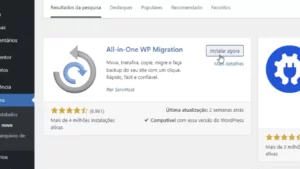
Com esse plugin já ativo no nosso Wordpress do localhost, agora estaremos baixando um backup do nosso site.
Para fazer isso, iremos novamente no menu lateral da esquerda e procuraremos pelo plugin que acabamos de instalar, nele colocaremos o mouse em cima e clicaremos no botão exportar.
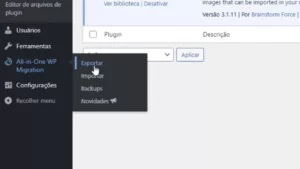
Após isso, seremos redirecionados para a página de exportação, nessa página clique direto no botão onde ele está escrito exportar para.
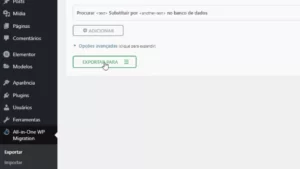
Agora você verá uma lista onde tem diversas opções que você pode estar colocando o backup do seu site. Nós iremos escolher a primeira opção escrita como arquivo.
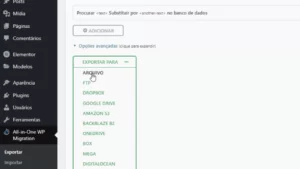
Agora começará a preparação do nosso backup, por isso, basta você aguardar até que a preparação esteja completa.
Após ter aguardado a geração do backup, você deve fazer o download desse backup em seu computador.
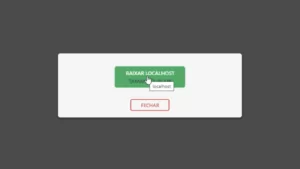
Já com um backup baixado, iremos retornar ao painel WordPress da hospedagem da i7 Host.
Dentro do painel, iremos fazer o mesmo procedimento de instalar o plugin do All in One WP Migration. Então, iremos do lado esquerdo na opção de plugins e clicaremos no botão de adicionar novo.
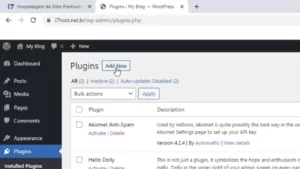
Feito isso, iremos ao lado direito no campo pesquisar e pesquisaremos o mesmo termo do WP Migration. Ao pesquisar, iremos instalar o plugin e ativar.
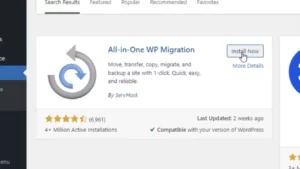
Agora já com o plug ativado no nosso Wordpress, iremos ao lado esquerdo no menu lateral colocar o mouse sobre o plugin que acabamos de instalar, porém agora ao invés de ir no botão exportar, iremos ir no botão onde está escrito importar.
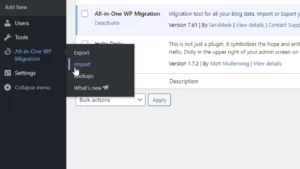
Na página de importação, aparecerá um botão verde que está escrito importar, iremos clicar neste botão e logo em seguida clicamos em File (arquivo).
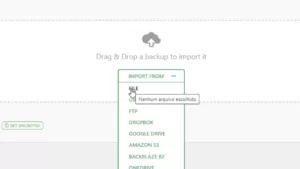
Agora, basta encontrar o arquivo que acabamos de exportar do nosso Wordpress em Localhost, clicar no arquivo do backup e em seguida clicar no botão abaixo à direita em abrir.
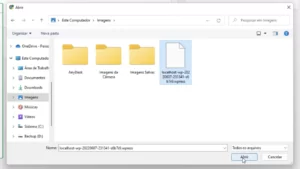
Feito isso, agora começará automaticamente a importação desse backup. Você deve guardar até que o processamento esteja completo.
Quando concluir o processamento, ele vai perguntar se desejamos continuar com a importação. Então, clique no botão verde para prosseguir.
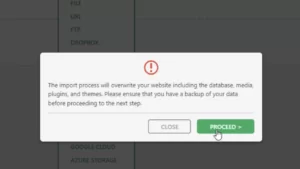
Agora, guarde novamente enquanto a restauração do seu Wordpress está sendo feita.
Pronto! Após você aguardar ele vai informar que seu site foi importado com sucesso e agora você acabou de migrar o seu site de Localhost do seu computador para a sua Hospedagem da i7 Host.
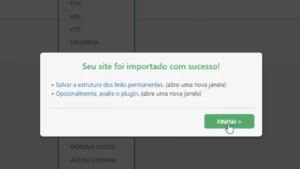
Caso tenha ficado com qualquer dúvida sobre como migrar o Wordpress de localhost para a hospedagem, entre em contato com a i7 Host e fale com nossos especialistas!
Aproveite e veja nosso tutorial sobre:
